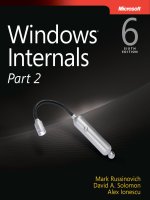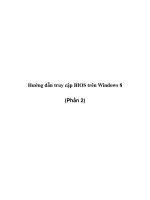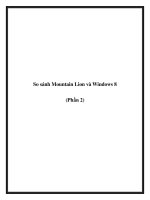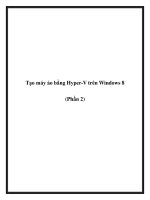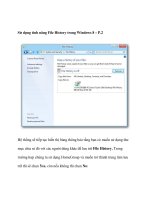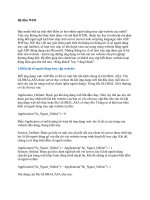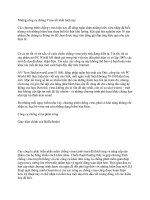Windows Errors part 2 pot
Bạn đang xem bản rút gọn của tài liệu. Xem và tải ngay bản đầy đủ của tài liệu tại đây (135.35 KB, 5 trang )
Microsoft Knowledge Base là một tài liệu trực tuyến của Microsoft nhằm giúp đỡ
người dùng về các vấn đề khi sử dụng các hệ điều hành Windows mà Microsoft đã
công bố cũng như hổ trợ một số kiến thức khi bạn gặp thắc mắc về hệ điều hành
mà bạn đang sử dụng .
Thủ thuật sau sẽ giúp bạn “kết nối” với các tài liệu dạng kiến thức cơ sở này thông
qua thanh Toolbar của trình duyệt Internet Explorer .
Bạn mở Notepad và chép đoạn mã sau vào :
Windows Registry Editor Version 5.00
[HKEY_LOCAL_MACHINE\SOFTWARE\Microsoft\Internet
Explorer\Extensions\{8b2d996f-b7d1-
4961-a929-414d9cf5ba7b}]
"CLSID"="{1FBA04EE-3024-11d2-8F1F-0000F87ABD16}"
"ButtonText"="MS-KB"
"Icon"="%SystemRoot%\\System32\\shell32.dll,281"
"HotIcon"="%SystemRoot%\\System32\\shell32.dll,281"
"Default Visible"="Yes"
"Exec"="
"MenuText"="MS-KB"
Lưu tập tin này lại với tên là addonms.reg
Xóa danh sách Path Items ở vùng thông báo chỉ một cú nhấn chuột
Bạn thường thắc mắc làm thế nào để xóa bỏ các danh sách liệt kê trong Path Items
ở vùng thông báo (Notification Area) mà không cần phải thay đổi các giá trị trong
Registry Editor. Xin giới thiệu đến các bạn xóa danh sách Past Items ở vùng thông
báo không sử dụng Registry mà ta sẽ sử dụng Windows Scripting Host (WSH) để
xóa các danh sách này .
Mở Notepad lên và chép vào đoạn mã sau :
Message = "To work correctly, the script will close" & vbCR
Message = Message & "and restart the Windows Explorer shell." & vbCR
Message = Message & "This will not harm your system." & vbCR & vbCR
Message = Message & "Continue?"
X = MsgBox(Message, vbYesNo, "Notice")
If X = 6 Then
On Error Resume Next
Set WshShell = WScript.CreateObject("WScript.Shell")
WshShell.RegDelete
"HKCU\Software\Microsoft\Windows\CurrentVersion\Explorer\TrayNotify\IconSt
reams"
WshShell.RegDelete
"HKCU\Software\Microsoft\Windows\CurrentVersion\Explorer\TrayNotify\PastIc
onsStream"
Set WshShell = Nothing
On Error GoTo 0
For Each Process in GetObject("winmgmts:"). _
ExecQuery ("select * from Win32_Process where name='explorer.exe'")
Process.terminate(0)
Next
MsgBox "Finished." & vbcr & vbcr & "© Microsoft", 4096, "Done"
Else
MsgBox "No changes were made to your system." & vbcr & vbcr & "Clear Past
Items", 4096,
"User Cancelled"
End If
Lưu tập tin này lại và đặt tên cho tập tin này là clearpastitems.vbs
Tiếp theo bạn nhấn chuột phải ở thanh Taskbar chọn Properties ở phần Notification
Area bạn chọn Customize , các danh sách được liệt kê trong mục Path Items đều
được xóa sạch .
Quản lý việc báo lỗi trong Internet Explorer
Bạn thường sử dụng trình duyệt Internet Explorer để duyệt web , bạn thường gặp
một số vấn đề lỗi ở Internet Explorer .
Thủ thuật sau sẽ giúp bạn hạn chế việc báo lỗi Internet Explorer .
Vào Start – Run gõ Regedit và nhấn phím Enter . Bạn tìm đến khóa sau :
HKEY_LOCAL_MACHINE\Software\Microsoft\Internet Explorer\Main
Vào Edit – New chọn DWORD Value , bạn đặt tên cho khóa này là
IEWatsonEnabled và thếit lập cho nó là 0
Bạn tiếp tục vào Edit – New chọn DWORD Value , bạn đặt tên cho khóa này là
IEWatsonDisabled và đặt cho giá trị này là 1
Thoát khỏi Regedit và Khởi động lại máy tính .
Thông báo lỗi "Please Insert a Disk into Drive A:"
Khi bạn mở máy tính lên , màn hình desktop sẽ xuất hiện , bạn nhận được thông
báo lỗi Please insert a disk into drive a: .
Nguyên nhân của lỗi này do bạn sử dụng ổ đĩa mềm trong Windows Explorer hoặc
bạn đặt đĩa mềm quá sớm cho nên lỗi này sẽ xuất hiện trong quá trình đăng nhập.
Để khắc phục lỗi này bạn chỉ cần tắt chức năng Restore previous folder windows at
logon thông báo trên sẽ không còn xuất hiện trên máy tính của bạn nữa .Để tắt
chức năng này , bạn làm như sau :
Mở Windows Explorer . Chọn Tools – Options chọn thanh View , bạn tìm đến
dòng Restore previous folder windows at logon và xóa bỏ dòng này đi . Nhấn OK
để thoát .
Ẩn các biểu tượng trên desktop ngoại trừ các biểu tượng đặc biệt
Để ẩn tất cả các biểu tượng trên màn hình ngoại trừ các biểu tượng đặc biệt chẳng
hạn như My Computer, Recycle Bin, My Documents, Internet Explorer bạn làm
như sau :
Mở Registry Editor , bạn tìm khóa sau :
HKEY_CURRENT_USER\Software\Microsoft\Windows\CurrentVersion\Explore
r\HideDesktopIcons\NewStartPanel
Ở phía bên phải , bạn nhấn chuột phải chọn New – DWORD Value bạn đặt tên cho
giá trị này là
{00000000-0000-0000-0000-000000000000} Nhấn chuột vào giá trị này và thiết
lập cho nó là 1 .
Bây giờ bạn thoát khỏi Regedit , ở màn hình Desktop bạn nhấn phím F5 , bạn sẽ
thấy tất cả các biểu tượng bị ẩn đi ngoại trừ các biểu tượng chẳng hạn như My
Computer, Recycle Bin, My Documents .
Để phục hồi lại bạn chỉ việc thiết lập lại cho giá trị {00000000-0000-0000-0000-
000000000000} là 0
Nếu như bạn sử dụng Classic Start Menu , bạn vẩn tạo giá trị giống như bước ở
trên nhưng chỉ khác ở khóa .
HKEY_CURRENT_USER\Software\Microsoft\Windows\CurrentVersion\Explore
r\HideDesktopIcons\ClassicStartMenu
Ẩn System Properties khi truy cập MyComputer
Để ẩn chức năng System Properties khi bạn nhấn chuột phải ở My Computer hoặc
chọn System trong Control Panel bạn làm như sau :
Vào Start – Run gõ Regedit và nhấn phím Enter .
Bạn tìm đến khóa sau :
HKEY_CURRENT_USER\Software\Microsoft\Windows\CurrentVersion\Policies
\Explorer
Vào Edit chọn New chọn DWORD Value nhập vào giá trị này là
NoPropertiesMyComputer bạn thiết lập giá trị này thành 1 để ẩn nó .
Thoát khỏi Registry và khởi động máy tính .
AutoComplete Không Lưu Tên Người Dùng và Mật Khẩu của người dùng
Mở chức năng AutoComplete trong Windows 2000
Mở trình duyệt Internet Explorer . Trên menu Tools bạn chọn Internet Options
Chọn tab Content . Dưới dòng Personal Information , bạn chọn AutoComplete
Trong hộp thoại AutoComplete Settings , đánh dấu vào hộp User names and
password on forms
và Prompt me to save passwords (nếu như các chức năng này không được chọn) .
Nhấn OK và nhấn OK một lần nữa để đóng hộp thoại Internet Options .
Khởi động lại trình duyệt . Nếu vẩn còn lỗi xãy ra , bạn chuyển sang cách thứ hai .
Dịch vụ Protected Storage
Kiểm tra dịch vụ Protected Storage có chạy không . Nếu dịch vụ này đang chạy ,
bạn ngừng lại và khởi động lại nó .
Vào Start chọn Run . Trong hộp Open , bạn gõ services.msc và nhấn nút OK .
Trong trường Name , bạn tìm đến dịch vụ Protected Storage .
Lưu ý ở cột Status . Nếu Protected Storage đang chạy thì nó sẽ hiển thị là Started .
- Nếu Protected Storage không được bắt đầu , bạn mở nó bằng cách nhấn phải
chuột vào
Protected Storage và khi đó nhấn nút Start . Dịch vụ Protected Storage sẽ được bắt
đầu .
- Nếu Protected Storage đang chạy , bạn dừng nó và khi đó khởi động lại dịch vụ
này . Nhấn phải chuột vào Protected Storage và khi đó nhấn nút Stop . Dịch vụ này
sẽ dừng lại .
Nhấn phải chuột vào dịch vụ này và chọn Start . Dịch vụ Protected Storage sẽ được
bắt đầu .
Khởi động lại trình duyệt .
Đăng Ký RSABase.dll
Nếu như vẩn còn lỗi trên xãy ra , nguyên nhân là do tập tin RSABase.dll được